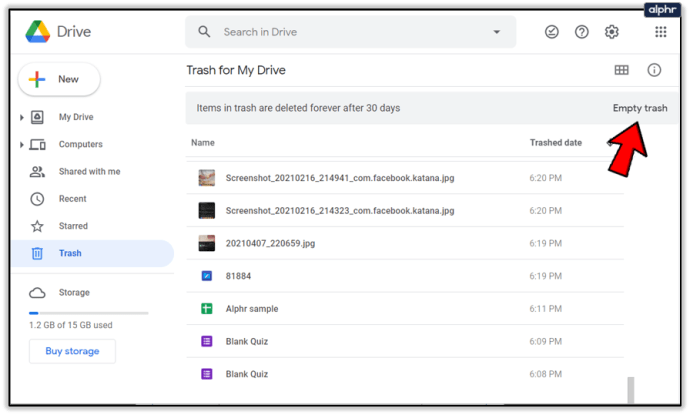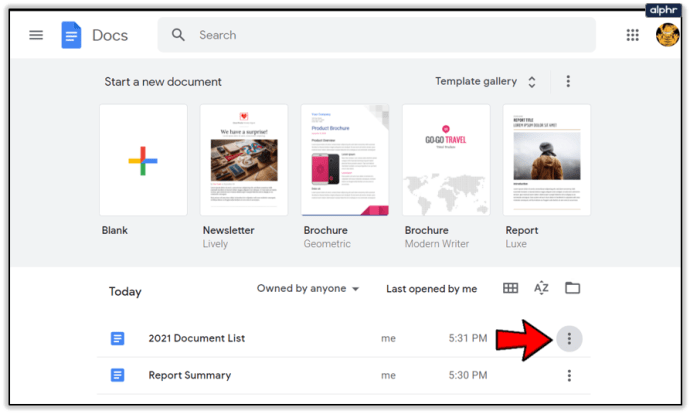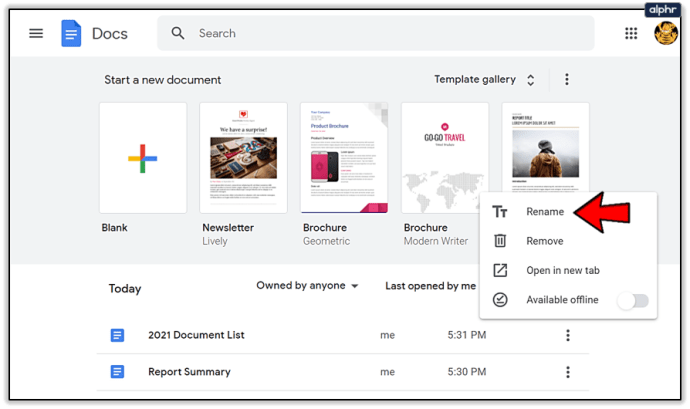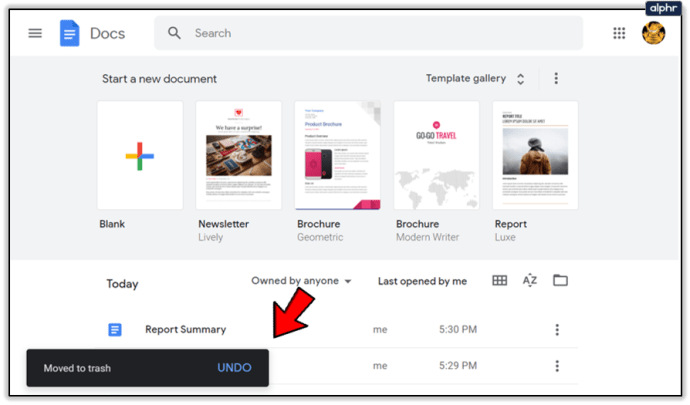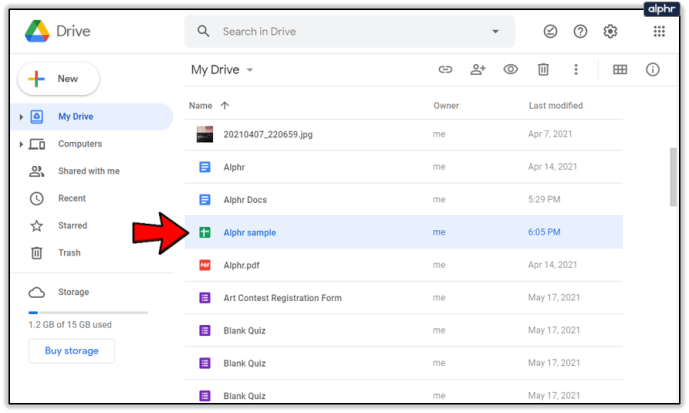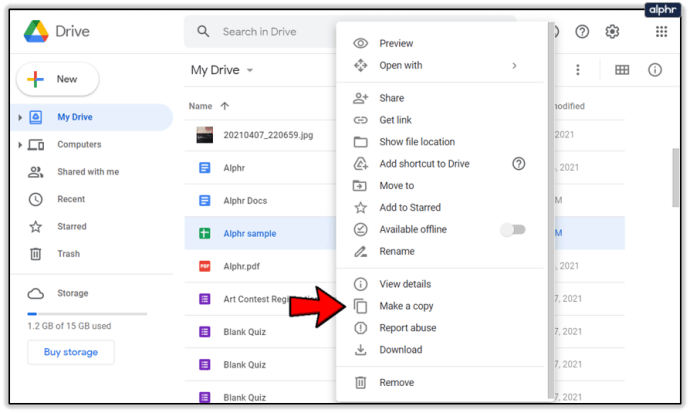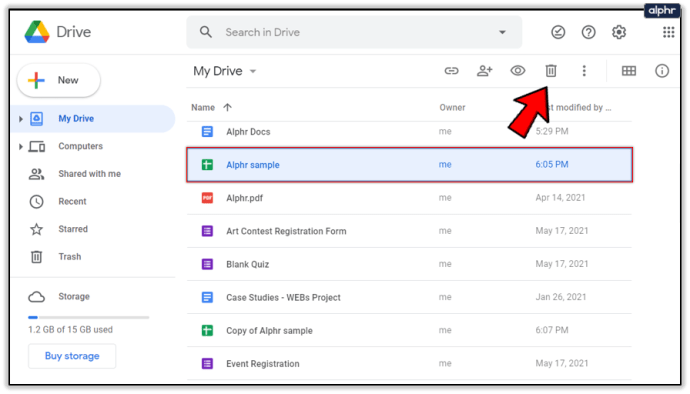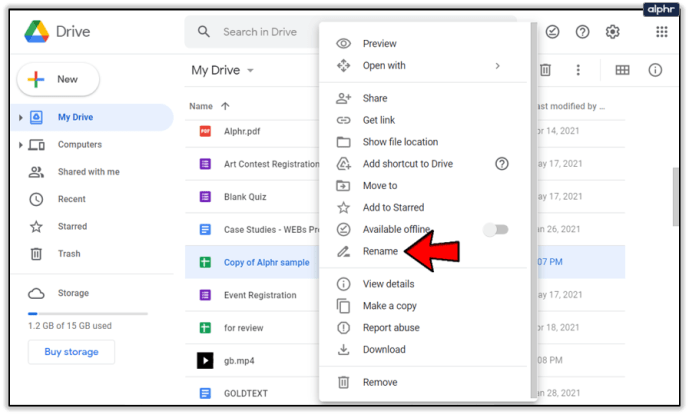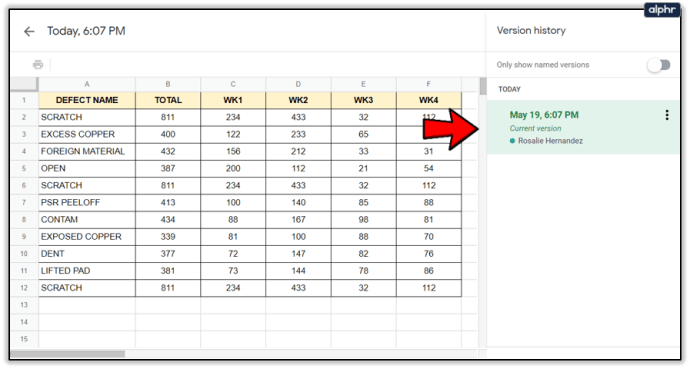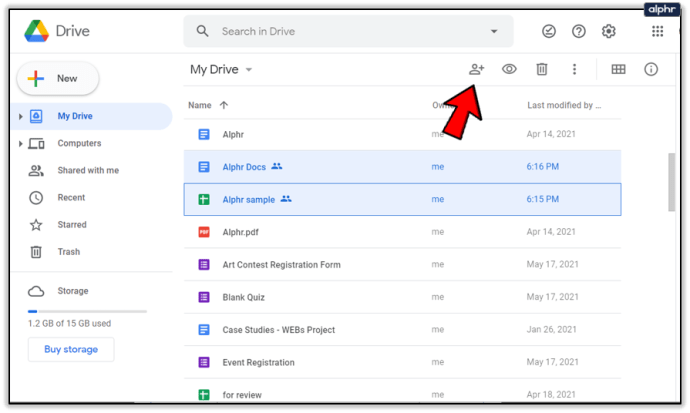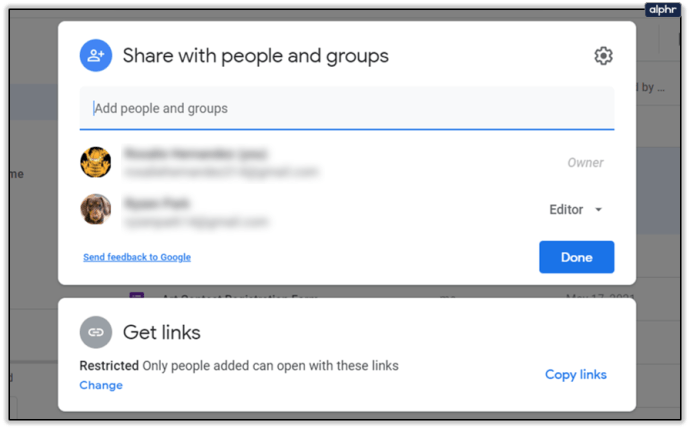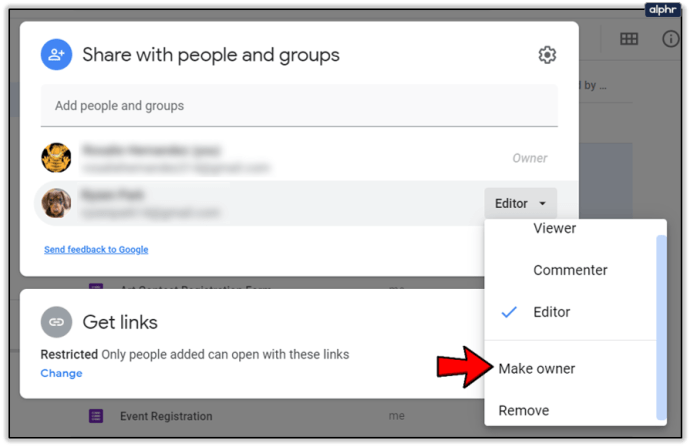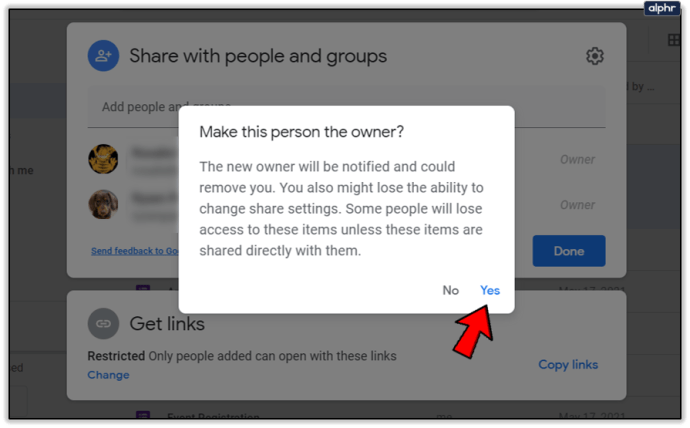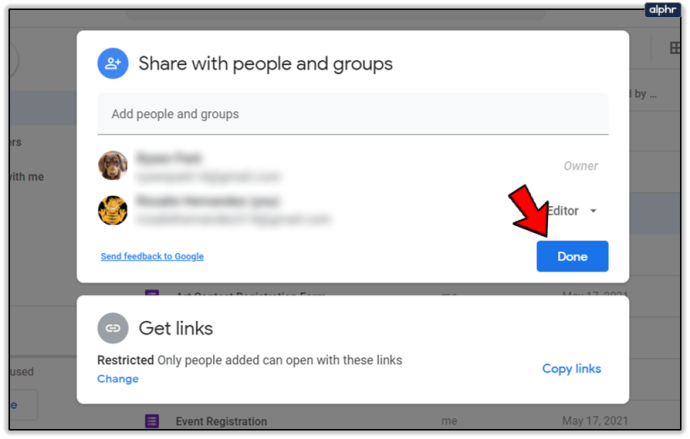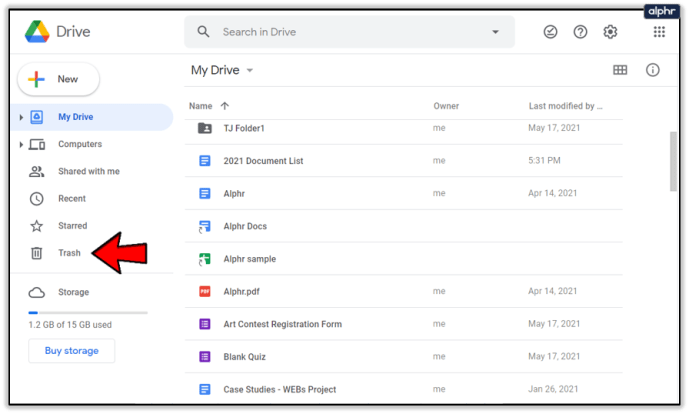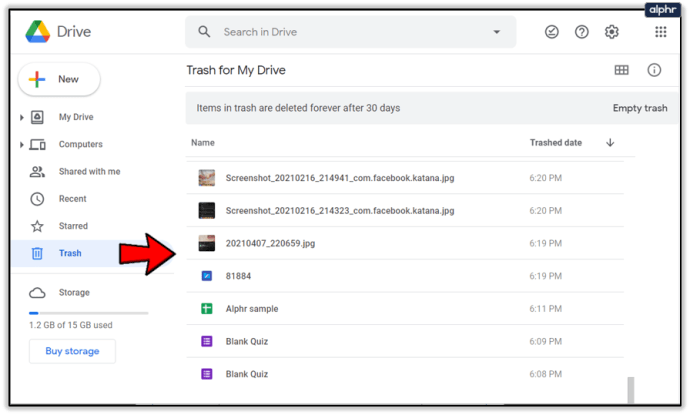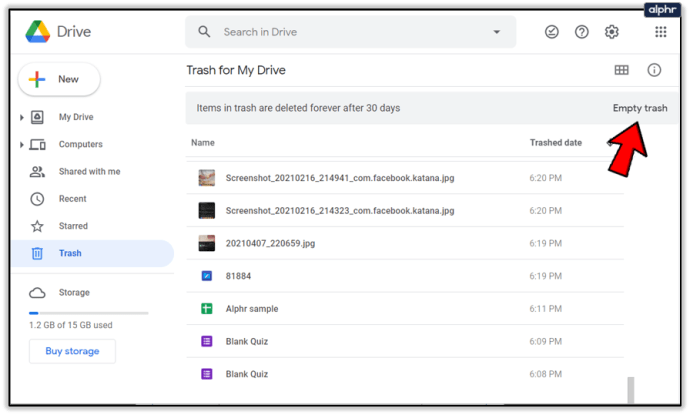Google டாக்ஸில் கோப்புகளை நீக்குவது ஒரு வேலையாக இருக்கக்கூடாது. கோப்புகள், புகைப்படங்கள், இசை மற்றும் நமக்குத் தேவையில்லாத பல ஆண்டு மதிப்புள்ள தரவுகளுடன் நாம் அடிக்கடி அதிக எண்ணிக்கையில் இருப்பதைக் காணலாம்.உங்கள் Google டாக்ஸ் சற்று முழுதாக இருந்தால் ஆவணங்களைக் கண்டுபிடிப்பது கடினம், தேவையற்ற உள்ளடக்கத்தை ஒழுங்கமைக்க மற்றும் நீக்க வழிகள் உள்ளன.
எப்போதாவது நீங்கள் விரும்பாத, தேவையில்லை, அல்லது போதுமான இடவசதி இல்லாத கோப்புகளின் முழு பட்டியலையும் நீங்கள் பார்த்துக் கொண்டிருக்கலாம்.
தனிப்பட்ட முறையில், பெயரிடப்படாத கோப்புகள், நகல்கள் மற்றும் பகிரப்பட்ட ஆவணங்களின் கூட்டங்களைக் காண்பிப்பது எனது Google டாக்ஸின் பட்டியலில் இனி இயங்காது.கோப்புகளை சேமிக்கவும் பகிரவும் கூகிள் மிகவும் நம்பமுடியாத அளவிற்கு எளிதாக்குகிறதுசிறிது நேரத்திற்குப் பிறகு, அந்த டாக்ஸ் அனைத்தும் உங்கள் Google இயக்ககத்தை ஒழுங்கீனம் செய்து, உங்களை ஒழுங்கற்றதாக மாற்றும், உங்கள் உற்பத்தித்திறனில் முன்னேறும், மற்றும் உங்கள் மன அழுத்தத்தை அதிகரிக்கும்.
இந்த தேவையற்ற கோப்புகள் அனைத்தையும் நீக்குவது எப்படி? வைத்திருக்க வேண்டிய கோப்புகள் உள்ளன மற்றும் நீக்க நீங்கள் தேர்ந்தெடுத்த கோப்புகள் உள்ளன, அவை உண்மையிலேயே உண்மையிலேயே போய்விட்டனவா?
இந்த செயல்பாட்டில் Google இயக்ககம் உங்களுக்கு பயனுள்ளதாக இருக்கும் என்பதை நீங்கள் காண்பீர்கள், எனவே Google இயக்ககத்தை நன்கு பயன்படுத்த கற்றுக்கொள்வது உங்களுக்கு பயனளிக்கும்.
Google டாக்ஸிலிருந்து கோப்புகளை நீக்குவது எப்படி
தலைப்பு ‘பல’ என்று சொல்லலாம், ஆனால் தனிப்பட்ட கோப்புகளை நீக்க பயன்படும் அணுகுமுறையையும் நான் மறைக்கப் போகிறேன். உங்கள் வீங்கிய Google டாக்ஸ் பட்டியலிலிருந்து ஒரு கோப்பை நீக்க:
ஒருவரின் பிறந்த நாளை ஆன்லைனில் கண்டுபிடிப்பது எப்படி
- கூகிள் டாக்ஸில் இருக்கும்போது, நீங்கள் நீக்க விரும்பும் கோப்பைத் தேர்ந்தெடுத்து, அந்தக் கோப்பிற்கான மெனு ஐகானில் (மூன்று செங்குத்து புள்ளிகளால் குறிக்கப்படுகிறது) இடது கிளிக் செய்யவும்.
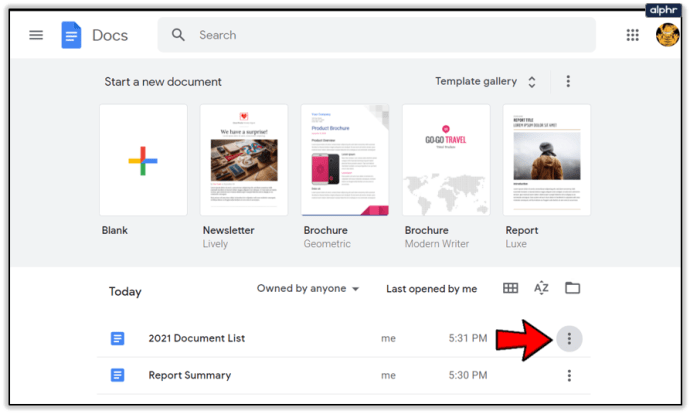
- பாப்-அப் சாளரத்தில் வழங்கப்பட்ட விருப்பங்களிலிருந்து, தேர்ந்தெடுக்கவும் அகற்று அதை உங்கள் பட்டியலிலிருந்து அகற்ற வேண்டும்.
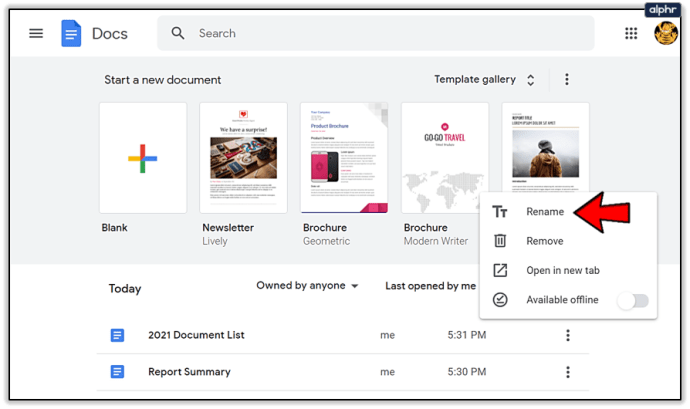
- கோப்பு குப்பைக்கு நகர்த்தப்பட்டதைக் குறிக்கும் ஒரு உரையாடல் பெட்டி திரையின் அடிப்பகுதியில் தோன்றும். உரையாடல் பெட்டியின் வலது பக்கத்தில் உள்ளது UNDO விருப்பம். கிளிக் செய்க UNDO நீங்கள் தற்செயலாக ஒரு கோப்பை நீக்கினால் .
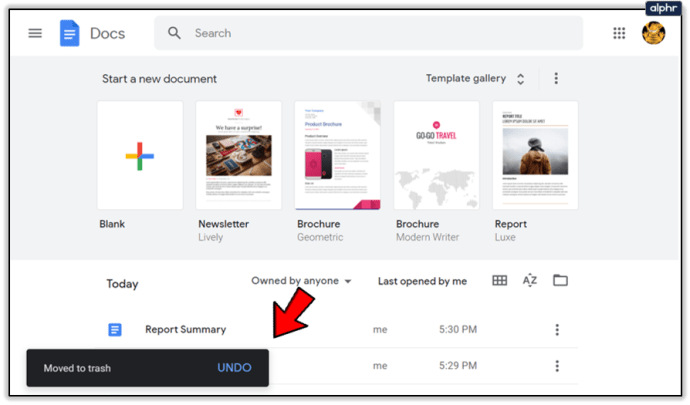
பல ஆவணங்களை நீக்குவது எப்படி
Google ஆவணங்கள் உங்கள் ஆவணங்களை ஒழுங்கமைப்பதற்காக அல்ல, பல கோப்புகளை ஒரே நேரத்தில் நீக்க முடியாது. அதற்கு பதிலாக, நீங்கள் Google இயக்ககத்திற்கு செல்ல வேண்டும்.அதிர்ஷ்டவசமாக, நீங்கள் Google இயக்ககத்திலிருந்து பல Google ஆவணங்களை நீக்கலாம்.
மூடிய கோப்புகளின் பட்டியலை இழுக்கவும்.
நீங்கள் நீக்க விரும்பும் கோப்பில் இடது கிளிக் செய்யவும். நீங்கள் நீக்க விரும்பும் ஒரே கோப்பு இதுவாக இருந்தால், நீங்கள் கிளிக் செய்யலாம் குப்பை தொட்டி மேல் இடதுபுறத்தில் உள்ள ஐகான் அல்லது கோப்பை வலது கிளிக் செய்து தேர்வு செய்யவும் அகற்று மெனுவிலிருந்து.

பல கோப்புகளை நீக்க, முதல் கோப்பை இடது கிளிக் செய்த பிறகு, கீழே வைக்கவும் சி.டி.ஆர்.எல் நீங்கள் நீக்க விரும்பும் மீதமுள்ள கோப்புகளில் ஒவ்வொன்றையும் விசை மற்றும் இடது கிளிக் செய்யவும்.

எல்லா கோப்புகளும் தேர்ந்தெடுக்கப்படும் வரை இதைத் தொடரவும். நீங்கள் நீக்க விரும்பும் கோப்புகள் தொடர்ச்சியாக அமைந்திருந்தால், நீங்கள் அதை அழுத்திப் பிடிக்கலாம் ஷிப்ட் முதல் கோப்பைத் தேர்ந்தெடுத்த பிறகு விசையை நீக்கிவிட்டு, நீங்கள் அகற்ற விரும்பும் சங்கிலியின் கடைசி கோப்பைக் கிளிக் செய்க.

எல்லா கோப்புகளும் தேர்ந்தெடுக்கப்பட்டதும், அவற்றில் ஒன்றை வலது கிளிக் செய்து தேர்ந்தெடுக்கவும் அகற்று மெனுவிலிருந்து அல்லது கிளிக் செய்யவும் குப்பை தொட்டி சாளரத்தின் மேல் வலதுபுறத்தில் உள்ள ஐகான்.

தேர்ந்தெடுக்கப்பட்ட அனைத்து கோப்புகளும் இப்போது நகர்த்தப்படும் குப்பை .
பழைய பகிரப்பட்ட கூகிள் டாக்ஸ் மற்றும் வார்ப்புரு கேலரியை காப்பகப்படுத்துதல் / மறைத்தல்
உங்கள் Google டாக்ஸில் விரைவான தூய்மைப்படுத்தலை நீங்கள் தேடுகிறீர்களானால், உங்களுடன் பகிரப்பட்ட ஆவணங்களை மறைக்க எளிய வழி உள்ளது. பெரும்பாலும், எங்கள் Google இயக்ககம் பகிரப்பட்ட கோப்புகளுடன் மிகவும் இரைச்சலாகிவிட்டதைக் காண்கிறோம், அவை அனைத்தையும் நீக்குவது அச்சுறுத்தலாக இருக்கும்.
உங்கள் Google டாக்ஸின் தோற்றத்தை எதிர்கால குறிப்புக்காக சேமித்து வைத்திருக்க ஒரே கிளிக்கில் விருப்பம் உள்ளது.
உங்களுக்கு சொந்தமில்லாத ஆவணங்களை மறைக்க, இதைச் செய்யுங்கள்:
அதைத் திறக்க கிளிக் செய்து, எனக்கு சொந்தமில்லை என்பதைத் தேர்வுசெய்க. உங்களுடன் பகிரப்பட்ட ஆவணங்களை மட்டுமே உங்கள் Google டாக்ஸ் காண்பிக்கும்.

உங்களுக்கு சொந்தமில்லாத எந்தக் கோப்பையும் வடிகட்ட இந்த செயல்பாட்டைப் பயன்படுத்தலாம், இது உங்களுக்கு இனி தேவையில்லாத ஆவணங்களை நீக்குவதை எளிதாக்குகிறது.
மேலும், வார்ப்புருக்கள் பட்டியலை இழக்க இது உங்களுக்கு மிகவும் விருப்பமானதாக இருந்தால், ‘டெம்ப்ளேட் கேலரி’ என்ற சொற்களின் வலப்பக்கத்தில் அமைந்துள்ள மெனுவை (மூன்று செங்குத்து புள்ளிகளால் குறிக்கப்படுகிறது) திறந்து தேர்ந்தெடுப்பதன் மூலம் நீங்கள் அவ்வாறு செய்யலாம். வார்ப்புருக்கள் மறைக்க .

உங்கள் திருத்த வரலாற்றை நீக்கு
Google இயக்ககத்தின் ஒரு அம்சம் என்னவென்றால், உங்கள் ஆவணங்களின் திருத்தங்கள் நீங்கள் எதுவும் செய்யத் தேவையில்லாமல் தானாகவே சேமிக்கப்படும். திருத்தங்களின் பட்டியலைக் காண, நீங்கள் அழுத்தலாம் CTRL + ALT + SHIFT + H. அதே நேரத்தில். நீங்கள் எப்போதாவது ஒரு ஆவணத்தின் முந்தைய பதிப்பிற்கு மாற்ற திட்டமிட்டால் அல்லது செய்யப்பட்ட மாற்றங்களை மறுபரிசீலனை செய்ய விரும்பினால், இந்த அம்சம் நம்பமுடியாத அளவிற்கு பயனுள்ளதாக இருக்கும் என்றாலும், மற்ற துருவல் கண்கள் அதைப் பார்க்க நீங்கள் விரும்பக்கூடாது.

இயல்பாக, 30 நாட்களுக்குப் பிறகு அனைத்து திருத்த வரலாறும் தானாகவே நீக்கப்படும். இருப்பினும், இது சிலருக்கு நீண்ட நேரம் காத்திருக்கலாம். மறுபரிசீலனை வரலாற்றை உடனடியாக நீக்குமாறு Google இயக்ககத்தை கட்டாயப்படுத்துவதும், அவ்வாறு செய்ய அந்த ஆவணத்தின் நகலை நீங்கள் செய்ய வேண்டும்.
நீங்கள் செய்ய வேண்டியது:
உங்கள் பிளேயர் மாதிரியை துருவில் மாற்றுவது எப்படி
- Google இயக்ககத்தில் உள்நுழைந்து, நீங்கள் நீக்க விரும்பும் திருத்த வரலாற்றைக் கொண்டு ஆவணத்தை வலது கிளிக் செய்யவும்.
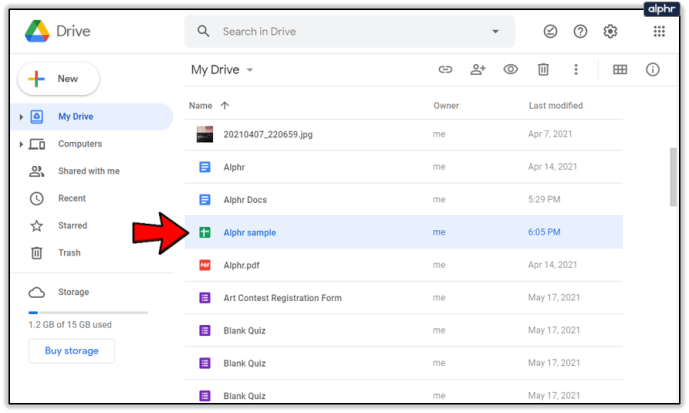
- தேர்வு செய்யவும் 'ஒரு நகல் எடு' மெனு பாப்-அப் இருந்து.
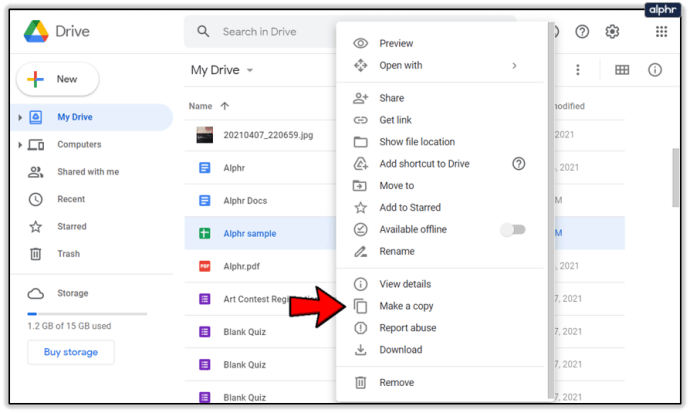
- ஒரு நகல் செய்யப்பட்டதும், தேர்வு செய்யவும் அகற்று சமீபத்தில் நகலெடுக்கப்பட்ட (நகல் அல்ல) ஆவணம் அல்லது ஆவணத்தைத் தேர்ந்தெடுத்து மேல் வலதுபுறத்தில் உள்ள டிராஷ்கான் ஐகானைக் கிளிக் செய்க. இது ஆவணத்தை மட்டுமல்லாமல் அதன் திருத்த வரலாற்றையும் அகற்றும்.
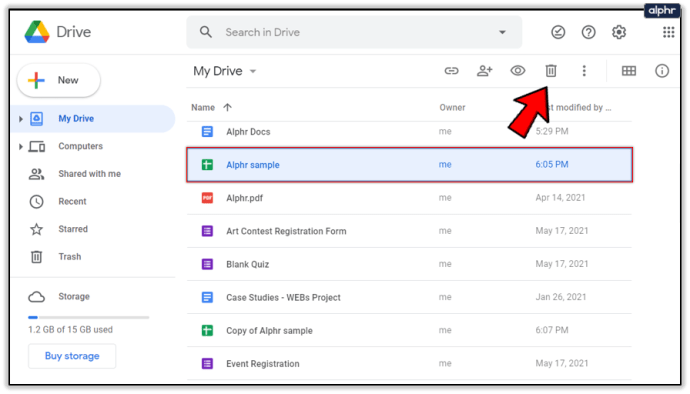
- அடுத்து, நீங்கள் இப்போது நீக்கிய ஆவணத்தின் நகலை வலது கிளிக் செய்து தேர்ந்தெடுக்கவும் மறுபெயரிடு பாப்-அப் மெனுவிலிருந்து. உங்கள் ஆவணத்தை அதன் அசல் தலைப்புக்கு மறுபெயரிடுங்கள் அல்லது புதியதைக் கொடுங்கள், பின்னர் கிளிக் செய்க சரி .
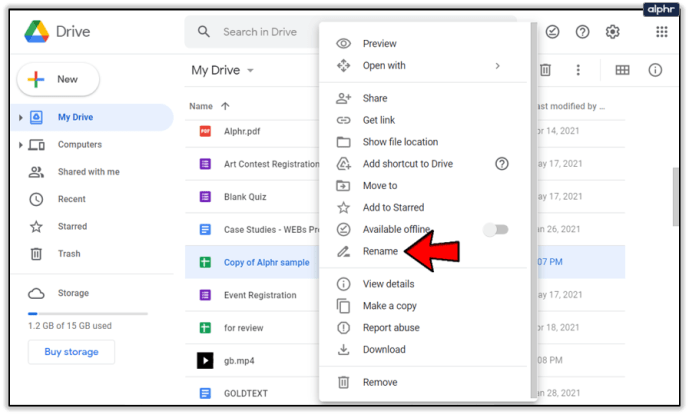
- சரிபார்க்க, ஆவணத்தைத் திறந்து கோப்பு என்பதைக் கிளிக் செய்க. மெனுவிலிருந்து பதிப்பு வரலாற்றைக் காண்க என்பதைத் தேர்ந்தெடுத்து, ஆவணத்திற்கு மேலும் திருத்த வரலாறு இல்லை என்பதைக் காண்க.
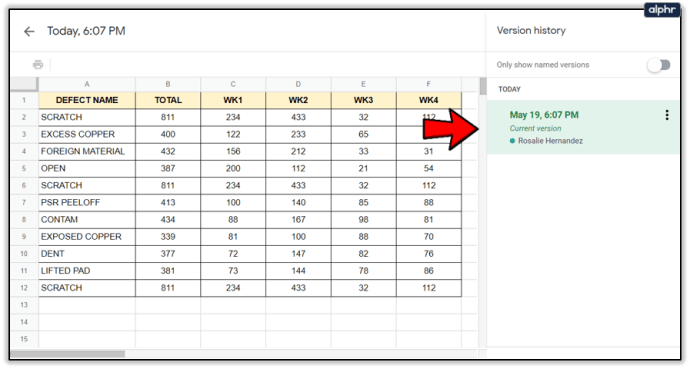
குப்பை வெற்று (நிரந்தர நீக்கம்)
இதுவரை நீங்கள் கோப்புகளையும் ஆவணங்களையும் பார்வையில் இருந்து அகற்றியுள்ளீர்கள். ஒரு கோப்பு அல்லது கோப்புகளை நிரந்தரமாக நீக்க, நீங்கள் ஒரு சிறிய குப்பை டைவிங் செய்ய வேண்டும். ஒரு கோப்பு நிரந்தரமாக நீக்கப்பட்டதும், நீங்கள் கோப்பைப் பகிர்ந்த எவரும் அதற்கான அணுகலை இழக்க நேரிடும்.
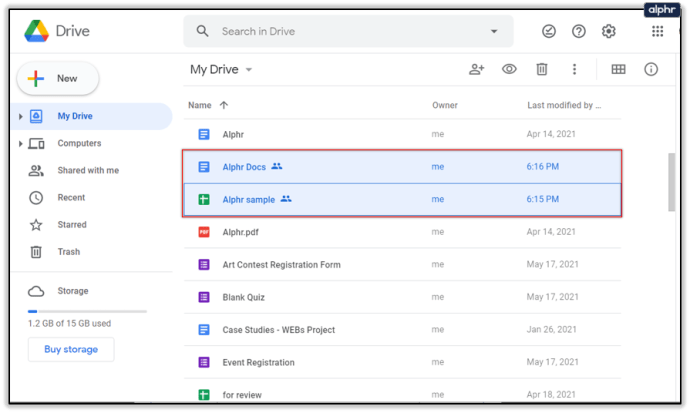
Google இயக்ககத்திற்கு மீண்டும் பயணித்து மெனு ஐகானிலிருந்து ‘குப்பை’ தட்டவும். நீங்கள் நீக்க விரும்பும் கோப்பில் வலது கிளிக் செய்து, ‘என்றென்றும் நீக்கு’ என்பதைத் தட்டவும். இங்கேயும் ‘மீட்டமை’ விருப்பத்தையும் கவனியுங்கள். நீங்கள் எப்போதாவது ஒரு உருப்படியை தற்செயலாக நீக்கினால், அதை Google இயக்ககத்தில் உள்ள குப்பைக் கோப்புறையிலிருந்து மீட்டெடுக்கலாம்.
கோப்பு உரிமையை மாற்றவும்
உங்களிடம் பகிரப்பட்ட கோப்பு இருந்தால் (அதில் நீங்கள் உரிமையாளர்) அது பகிரப்பட்டவர்களுக்கு முக்கியத்துவம் அளிக்கிறது, சில எளிய படிகளில் உரிமையை அவர்களுக்கு மாற்றலாம்.
நீங்கள் ஒரு கோப்புறை அல்லது கோப்பைப் பகிர்ந்த வேறு எவரும் அதை கைவிட விரும்பினால் உரிமையை கோரலாம். ஒரு கோப்பின் முழு உரிமையையும் பகிரப்பட்ட தரப்பினருக்கு வழங்க:
- Google இயக்ககத்திற்குச் சென்று உரிமையாளர் பரிமாற்றத்திற்கான கோப்புறையைத் தேர்ந்தெடுக்கவும். நீங்கள் பல கோப்புறைகளைத் தேர்ந்தெடுக்க விரும்பினால், அதை அழுத்திப் பிடிக்கவும் சி.டி.ஆர்.எல் ஒவ்வொன்றையும் தேர்ந்தெடுக்கும்போது விசை அல்லது கீழே வைத்திருங்கள் ஷிப்ட் கோப்புகள் தொடர்ச்சியாக சீரமைக்கப்பட்டிருந்தால்.
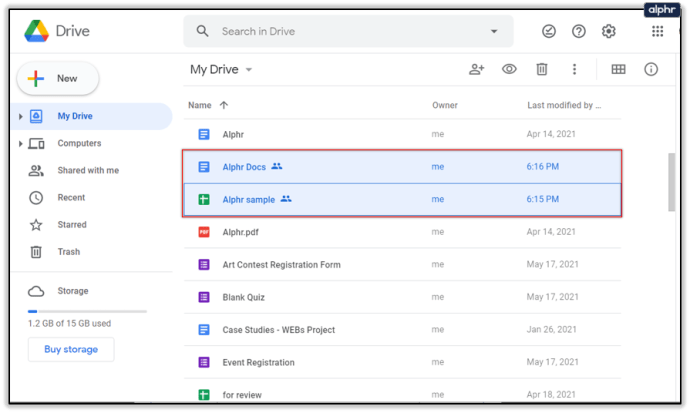
- கிளிக் செய்யவும் பகிர் மேல் வலதுபுறத்தில் உள்ள ஐகான் (ஒரு நபரின் நிழல் ஒரு ‘+’ உடன் குறிக்கப்படுகிறது)
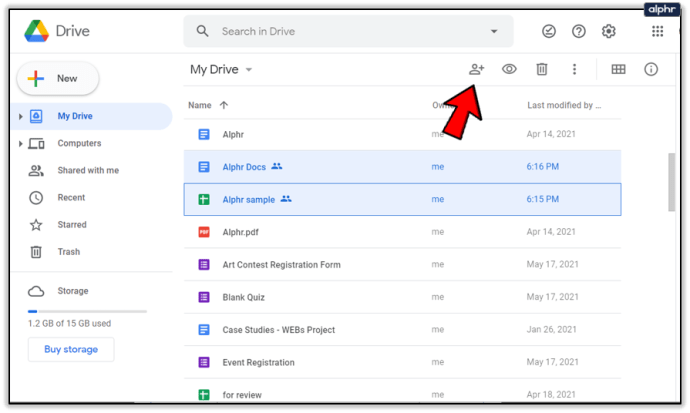
- நபர்களுடனும் குழுக்களுடனும் பகிர் சாளரம் திறக்கும். நீங்கள் உரிமையை வழங்க விரும்பும் நபரின் பெயரைத் தேர்ந்தெடுக்கவும்.
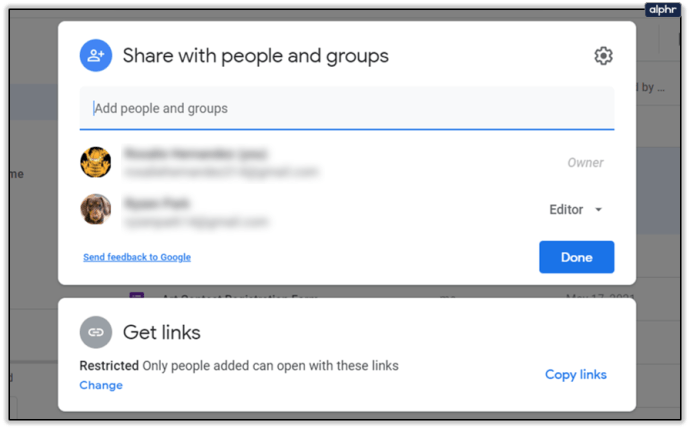
- எதிர்கால உரிமையாளரின் பெயரின் வலதுபுறத்தில், கீழ் அம்புடன் கூடிய ஐகானைக் கிளிக் செய்து உரிமையாளராக மாற்றவும்.
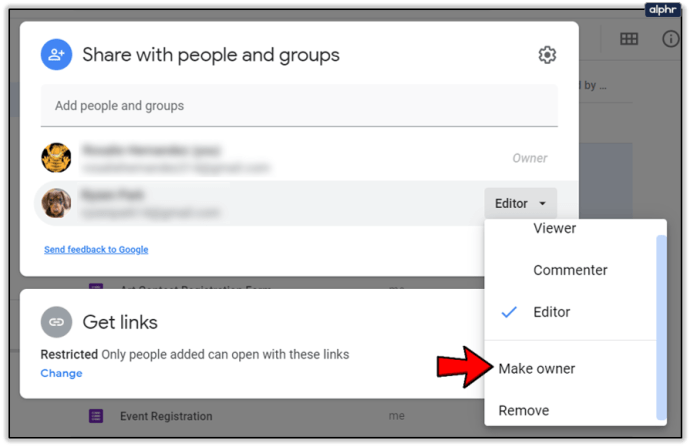
- செய்யப்பட்ட மாற்றங்களை உறுதிப்படுத்த பாப்-அப் பெட்டி காண்பிக்கப்படும், உறுதிப்படுத்த ஆம் என்பதைத் தேர்ந்தெடுக்கவும்.
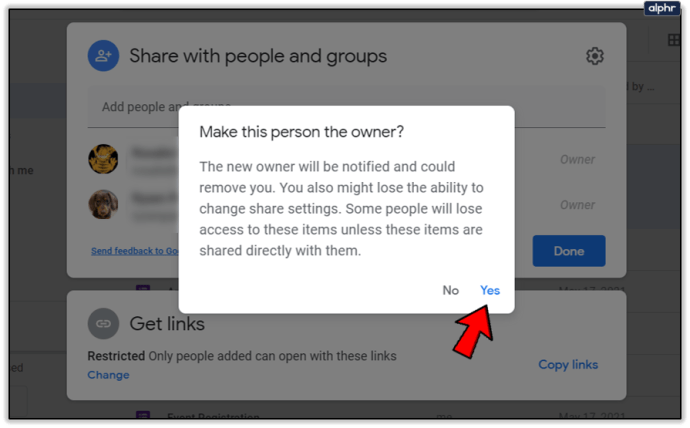
- கிளிக் செய்க முடிந்தது பரிமாற்றம் நடைமுறைக்கு வர.
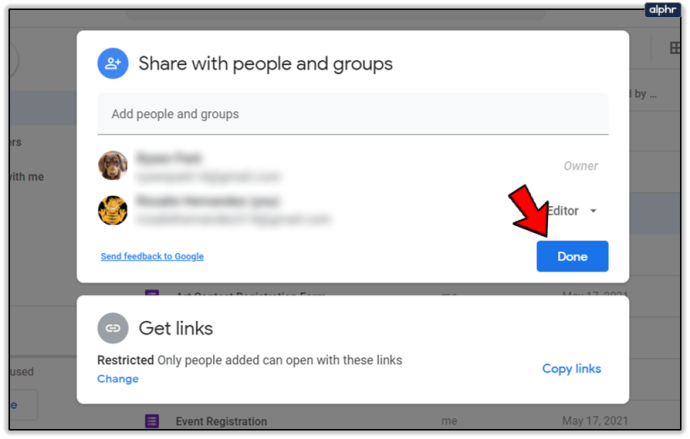
உரிமையை மாற்றிய பின்னரும் நீங்கள் கோப்புறையைத் திருத்த முடியும். அணுகலை ரத்து செய்யலாமா வேண்டாமா என்பதை புதிய உரிமையாளர் தீர்மானிக்க முடியும். உங்கள் Google இயக்கக பட்டியலிலிருந்து கோப்புறையை பாதுகாப்பாக விட்டுவிட்டு புதிய உரிமையாளருடன் ஒலிக்கலாம்.
கோப்பு shredder (அனைத்து கோப்புகளும் நீக்கப்பட்டன)
எல்லா கோப்புகளையும் நன்மைக்காக நீக்க:
- Google இயக்ககத்தில் இருக்கும்போது, இடது பக்க மெனுவில் தேர்ந்தெடுக்கவும் குப்பை .
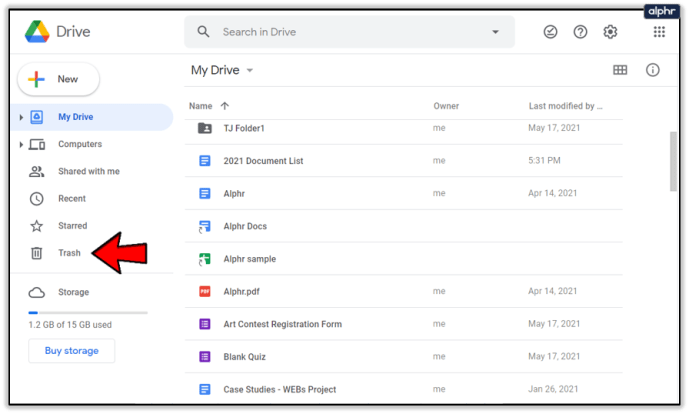
- பட்டியலில் உள்ள எல்லா கோப்புகளும் நீங்கள் முழுவதுமாக அகற்ற விரும்புவதா என்பதை சரிபார்க்கவும்.
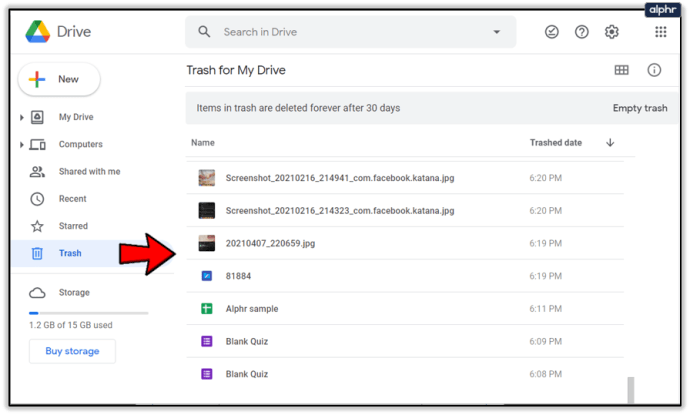
- கோப்பு பட்டியலின் மேல் பகுதியில், கிளிக் செய்க வெற்று குப்பை பட்டியலில் உள்ள அனைத்து பொருட்களையும் நிரந்தரமாக நீக்க.